फिक्स: वैम्पायर सर्वाइवर्स लॉन्च नहीं करेंगे या पीसी पर लोड नहीं होंगे
अनेक वस्तुओं का संग्रह / / April 29, 2023
वैम्पायर सर्वाइवर्स एक शूट-एम-अप वीडियो गेम है जिसे लुका गलांटे द्वारा विकसित और प्रकाशित किया गया है। खेल 17 दिसंबर, 2021 को जारी किया गया था। यह अपने आला में सर्वश्रेष्ठ में से एक है, क्योंकि दुनिया भर में लोग इस खेल के आदी हैं, और इसकी अच्छी रेटिंग है भाप. खेल प्रारंभिक पहुंच में है और ज्यादातर पीसी संस्करण के लिए सकारात्मक प्रतिक्रिया प्राप्त हुई है।
कई पीसी गेमर्स वैम्पायर सर्वाइवर्स गेम के साथ क्रैश, लैग्स, स्टुटर्स, फ्रेम ड्रॉप्स और बहुत कुछ के साथ समस्याओं का सामना करते हैं। जब वैम्पायर सर्वाइवर्स लॉन्च नहीं होता है या विंडोज पीसी पर लोड नहीं होता है, तो कई खिलाड़ी इसका सामना करते हैं चाहे पीसी शक्तिशाली हो या नहीं।
कुछ वर्षों के इंतजार के बाद, रुचि रखने वाले खिलाड़ी अब पीसी पर गेम का पूर्ण संस्करण मुफ्त में खेल सकते हैं, जो एक बड़ा फायदा है। हालाँकि, कई कारणों से, यह पीसी गेम को लॉन्च नहीं करने वाले मुद्दे का सामना करने के लिए सबसे आम मुद्दों में से एक बन जाता है। वहीं अगर बात करें वैम्पायर सर्वाइवर्स गेम की लोडिंग समस्या नहींऑनलाइन फोरम की रिपोर्ट के मुताबिक, ऐसा संभवत: स्टीम यूजर्स के साथ हो रहा है।
पृष्ठ सामग्री
- वैम्पायर सर्वाइवर्स लॉन्च या प्रतिक्रिया क्यों नहीं दे रहे हैं?
-
फिक्स: वैम्पायर सर्वाइवर्स पीसी पर लॉन्च या लोड नहीं हो रहे हैं
- 1. ग्राफिक्स ड्राइवर्स को अपडेट करें
- 2. स्टीम ओवरले को अक्षम करें
- 3. कलह सेटिंग्स समायोजित करें
- 4. एनवीडिया कंट्रोल पैनल सेटिंग्स को समायोजित करें
- 5. एएमडी कंट्रोल पैनल सेटिंग्स बदलें
- 6. स्टीम गेम्स के जरिए गेम फाइल्स को वेरिफाई करें
- 7. हाल के विंडोज 10/11 अपडेट को अनइंस्टॉल करें
- 8. अस्थायी फ़ाइलें निकालें
- 9. डिफ़ॉल्ट सीपीयू और ग्राफिक्स स्पीड सेट करें
- 10. वैम्पायर सर्वाइवर्स को अपडेट करें
वैम्पायर सर्वाइवर्स लॉन्च या प्रतिक्रिया क्यों नहीं दे रहे हैं?
पीसी गेम्स के लिए स्टार्टअप के क्रैश होने के पीछे कोई विशेष कारण नहीं है, क्योंकि यह कई कारणों से हो सकता है। यहां हमने पीसी गेम्स के स्टार्टअप क्रैश होने के पीछे कुछ संभावित पहलुओं को प्रदान किया है जिन्हें आपको नीचे एक त्वरित नज़र डालना चाहिए।
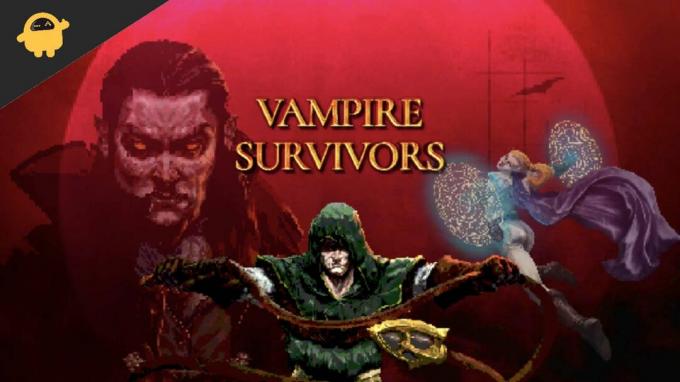
- संभावना अधिक है कि आपका पीसी कॉन्फ़िगरेशन वैम्पायर सर्वाइवर्स गेम की सिस्टम आवश्यकताओं के अनुकूल नहीं है। यदि आप उनके बारे में सुनिश्चित नहीं हैं, तो आप नीचे सिस्टम आवश्यकताओं की जांच कर सकते हैं।
- यह संभव हो सकता है कि कुछ अस्थायी गड़बड़ियाँ या सिस्टम कैश समस्याएँ आपको बहुत परेशान कर रही हों।
- कभी-कभी आपके पीसी/लैपटॉप पर दूषित या अनुपलब्ध गेम फ़ाइलें स्टार्टअप को क्रैश या लैग करने का कारण बन सकती हैं।
- एक पुराना विंडोज ओएस बिल्ड या एक पुराना ग्राफिक्स ड्राइवर वर्जन भी गेम लॉन्च करते समय क्रैश को ट्रिगर कर सकता है।
- आपको अपने डायरेक्टएक्स संस्करण की भी जांच करनी चाहिए कि यह अद्यतित है या नहीं। Windows संस्करण को अपडेट करने से, आपका DirectX अपडेट हो जाएगा।
- कुछ परिदृश्यों में, यदि आपका ग्राफ़िक्स कार्ड काफ़ी पुराना हो जाता है, तो हो सकता है कि वह Direct3D हार्डवेयर फ़ीचर लेवल 11.0 GPU का समर्थन न करे।
- हो सकता है कि आपका वैम्पायर सर्वाइवर्स गेम या गेम लॉन्चर पुराना हो गया हो।
- पृष्ठभूमि में चलने वाले कुछ कार्य या प्रोग्राम बहुत सारे सिस्टम संसाधनों का उपभोग कर सकते हैं जो इस तरह के मुद्दों का कारण बनते हैं।
- हो सकता है कि Windows सुरक्षा सुरक्षा या कोई स्थापित तृतीय-पक्ष एंटीवायरस प्रोग्राम गेम फ़ाइलों को ठीक से चलने से रोकता है।
न्यूनतम आवश्यकताओं:
- 64-बिट प्रोसेसर और ऑपरेटिंग सिस्टम की आवश्यकता है
- ओएस: विंडोज 7 64 बिट
- प्रोसेसर: Intel Pentium 4 प्रोसेसर या बाद में जो SSE2 सक्षम है
- याद: 1 जीबी रैम
- भंडारण: 250 एमबी उपलब्ध स्थान
फिक्स: वैम्पायर सर्वाइवर्स पीसी पर लॉन्च या लोड नहीं हो रहे हैं
अब, अधिक समय बर्बाद न करते हुए, नीचे दिए गए चरणों में कूदें। याद रखें कि एनवीडिया और एएमडी ग्राफिक्स ड्राइवर वैम्पायर सर्वाइवर्स गेम के लिए अच्छी तरह से अनुकूलित हैं। इसलिए, यदि आपने अभी तक अपने ग्राफिक्स ड्राइवर को अपडेट नहीं किया है, तो इसे पहले करें।
विज्ञापनों
1. ग्राफिक्स ड्राइवर्स को अपडेट करें
यदि Nvidia ग्राफ़िक्स कार्ड का उपयोग कर रहे हैं, तो अपने PC पर GeForce अनुभव ऐप को आधिकारिक साइट यहाँ. लेकिन अगर आप अपने सिस्टम पर एएमडी ग्राफिक्स कार्ड का उपयोग कर रहे हैं, तो नवीनतम अपडेट करें एएमडी ड्राइवर्स.
2. स्टीम ओवरले को अक्षम करें
- खुला भाप आपके विंडोज़ पर।
- वहां जाओ समायोजन > पर क्लिक करें खेल में.
- अक्षम करने के लिए चेकबॉक्स पर क्लिक करें गेम के दौरान स्टीम ओवरले को सक्षम करें.
- एक बार चेकबॉक्स चिह्न हटा दिए जाने के बाद, पर क्लिक करें ठीक.
3. कलह सेटिंग्स समायोजित करें
- शुरू करना कलह > पर क्लिक करें उपयोगकर्ता सेटिंग.
- चुनना आवाज और वीडियो बाएं साइडबार से।
- थोड़ा नीचे स्क्रॉल करें और क्लिक करें विकसित.
- अगला, अक्षम करें सिस्को सिस्टम, इंक द्वारा प्रदान किया गया OpenH264 वीडियो कोडेक.
- फिर अक्षम करें सेवा की गुणवत्ता उच्च पैकेट प्राथमिकता सक्षम करें.
- अब, पर जाएँ उपरिशायी.
- आप बंद भी कर सकते हैं इन-गेम ओवरले.
- अगला, पर जाएँ उपस्थिति.
- के लिए जाओ विकसित.
- अक्षम करना हार्डवेयर एक्सिलरेशन.
- एक बार हो जाने के बाद, सिस्टम को पुनरारंभ करें।
4. एनवीडिया कंट्रोल पैनल सेटिंग्स को समायोजित करें
- पर क्लिक करें पूर्वावलोकन के साथ छवि सेटिंग्स समायोजित करें अंतर्गत 3डी सेटिंग्स.
- चुनना उन्नत 3D छवि सेटिंग का उपयोग करें.
- अगला, लॉन्च करें एनवीडिया कंट्रोल पैनल.
- पर क्लिक करें 3D सेटिंग्स प्रबंधित करें> पर जाएं वैश्विक सेटिंग्स.
- इसके अतिरिक्त, आप कुछ अन्य विकल्पों को भी समायोजित कर सकते हैं:
- अक्षम करना छवि तेज करना
- सक्षम बिल्कुल सही ढंग से पिरोया
- के लिए अधिकतम प्रदर्शन का प्रयोग करें ऊर्जा प्रबंधन
- बंद करें कम विलंबता मोड
- तय करना बनावट फ़िल्टरिंग गुणवत्ता प्रदर्शन मोड के लिए
एक बार हो जाने के बाद, अपने कंप्यूटर को पुनरारंभ करें और जांचें कि क्या वैम्पायर सर्वाइवर्स क्रैशिंग समस्या हल हो गई है।
5. एएमडी कंट्रोल पैनल सेटिंग्स बदलें
- के लिए जाओ वैश्विक ग्राफिक्स.
- बंद करें राडॉन एंटी-लैग
- बंद करें राडॉन बूस्ट
- के लिए एप्लिकेशन सेटिंग्स का उपयोग करें एंटी-अलियासिंग मोड
- तय करना एंटी-अलियासिंग विधि बहु-नमूनाकरण के लिए
- बंद करें रूपात्मक फ़िल्टरिंग
- अक्षम करना छवि तेज करना
- बंद करें एनिस्ट्रोपिक फिल्टरिंग
- के लिए प्रदर्शन मोड का प्रयोग करें बनावट फ़िल्टरिंग गुणवत्ता
- आप भी सक्षम कर सकते हैं भूतल प्रारूप अनुकूलन
- एएमडी के लिए अनुकूलन टेसलेशन मोड
- Vsync के लिए इंतजार करें- इसे बंद करें
- के लिए एएमडी अनुकूलन का प्रयोग करें शेडर कैश
- अक्षम करना ओपनजीएल ट्रिपल बफरिंग
- बंद करें अधिकतम टेसलेशन स्तर
- के लिए ग्राफिक्स सेट करें जीपीयू वर्कलोड
- बंद करें राडॉन चिल
- अक्षम करना फ़्रेम दर लक्ष्य नियंत्रण
6. स्टीम गेम्स के जरिए गेम फाइल्स को वेरिफाई करें
कभी-कभी, आपकी इंस्टॉल की गई गेम फ़ाइलों को सत्यापित करने से किसी भी प्रकार की फ़ाइल भ्रष्टाचार या अनुपलब्ध स्थिति भी हल हो सकती है और आप अपना गेम फिर से खेल सकेंगे। गेम फ़ाइलों की स्थापना को सत्यापित करने के लिए:
- लॉन्च करें भाप ग्राहक > पर क्लिक करें पुस्तकालय.
- दाएँ क्लिक करें पर पिशाच बचे स्थापित खेलों की सूची से।
- अब, पर क्लिक करें गुण > पर जाएं स्थानीय फ़ाइलें.

विज्ञापनों
- पर क्लिक करें गेम फ़ाइलों की सत्यनिष्ठा सत्यापित करें.
- प्रक्रिया पूरी होने तक आपको प्रतीक्षा करनी होगी।
- एक बार हो जाने के बाद, बस अपने कंप्यूटर को पुनरारंभ करें।
7. हाल के विंडोज 10/11 अपडेट को अनइंस्टॉल करें
कुछ दिनों पहले माइक्रोसॉफ्ट ने विंडोज 10 और 11 के लिए नया अपडेट जारी किया था। इसलिए, विंडोज 10/11 के लिए यह संचयी अद्यतन काफी छोटी हो सकती है और इससे कई त्रुटियां या समस्याएं हो सकती हैं।
- पर जाएँ शुरू मेनू> पर क्लिक करें समायोजन
- अगला, पर जाएँ अद्यतन और सुरक्षा
- पर क्लिक करें अद्यतन इतिहास देखें
- अब, यदि आप एक अद्यतन देख सकते हैं जो पहले ही स्थापित हो चुका है। इसे अनइंस्टॉल करना सुनिश्चित करें।
- आप देखेंगे अपडेट अनइंस्टॉल करें पृष्ठ के शीर्ष पर विकल्प।
- उस पर क्लिक करें और उल्लिखित संचयी अद्यतन संस्करण का चयन करें।
- उस पर राइट-क्लिक करें> चुनें स्थापना रद्द करें.

- उस अपडेट को हटाने में कुछ समय लग सकता है, और आपका सिस्टम अपने आप फिर से चालू हो सकता है।
- थोड़ा धैर्य रखें और मैन्युअल रूप से अपने विंडोज पीसी को रीबूट करें (यदि आवश्यक हो)।
अंत में, आप वैम्पायर सर्वाइवर्स चला सकते हैं और जांच सकते हैं कि स्टार्टअप क्रैशिंग ठीक हो गई है या नहीं।
8. अस्थायी फ़ाइलें निकालें
- दबाओ विंडोज की + आर रन प्रोग्राम खोलने के लिए अपने कीबोर्ड पर।
- अब, टाइप करें % अस्थायी% और एंटर दबाएं।
- आपको एक पेज पर अस्थायी फाइलों का एक गुच्छा मिलेगा।
- दबाकर सभी फाइलों का चयन करें सीटीआरएल + ए कीबोर्ड पर।
अगला, दबाएं शिफ्ट + डिलीट सभी फाइलों को हटाने के लिए कीबोर्ड पर। - कभी-कभी कुछ अस्थायी फ़ाइलें हटाई नहीं जा सकतीं। इसलिए, उन्हें वैसे ही रहने दें और उन्हें बंद कर दें।
9. डिफ़ॉल्ट सीपीयू और ग्राफिक्स स्पीड सेट करें
ज्यादातर यूजर्स हमेशा पहले दिन से ही सीपीयू और जीपीयू से अल्ट्रा-हाई परफॉर्मेंस का इस्तेमाल करना चाहते हैं। इसलिए, अधिकांश उपयोगकर्ता या तो ओवरक्लॉक संस्करण खरीदते हैं या ओवरक्लॉकिंग गति को मैन्युअल रूप से बढ़ाते हैं। इसलिए, इसे डिफ़ॉल्ट मोड पर सेट करें यदि आपने अपनी GPU गति को ओवरक्लॉक किया है और अड़चन, लैगिंग या क्रैश-संबंधी समस्याओं का अनुभव कर रहे हैं।
विज्ञापनों
क्लॉकिंग स्पीड को कम करने के लिए आप MSI आफ्टरबर्नर टूल या Zotac फायरस्टॉर्म एप्लिकेशन का भी उपयोग कर सकते हैं। एक बार हो जाने के बाद, आप यह जांचने के लिए वैम्पायर सर्वाइवर्स गेम चला सकते हैं कि यह स्टार्टअप पर क्रैश हो रहा है या नहीं।
10. वैम्पायर सर्वाइवर्स को अपडेट करें
यदि किसी भी तरीके ने आपके लिए काम नहीं किया, तो वैम्पायर सर्वाइवर्स गेम अपडेट की जांच करें क्योंकि पुराने गेम संस्करण में बग या स्थिरता की समस्या हो सकती है। इसलिए, यदि आपने कुछ समय से अपने गेम को अपडेट नहीं किया है, तो अपडेट की जांच करने और नवीनतम अपडेट इंस्टॉल करने के लिए नीचे दिए गए चरणों का पालन करें।
- खोलें भाप क्लाइंट> पर जाएं पुस्तकालय > पर क्लिक करें पिशाच बचे बाएँ फलक से।
- यह स्वचालित रूप से उपलब्ध अपडेट की खोज करेगा। यदि कोई अद्यतन उपलब्ध है, तो क्लिक करना सुनिश्चित करें अद्यतन.
- अद्यतन स्थापित करने के लिए कुछ समय प्रतीक्षा करें> स्टीम क्लाइंट को बंद करें।
- अंत में, परिवर्तनों को लागू करने और गेम को फिर से लॉन्च करने के लिए अपने पीसी को रीबूट करें।
इतना ही। हमें आशा है कि यह मार्गदर्शिका आपके लिए उपयोगी थी। आप किसी भी प्रश्न के लिए नीचे टिप्पणी कर सकते हैं।

![DTAC फोन M2 [फर्मवेयर फ्लैश फाइल] पर स्टॉक रॉम को कैसे स्थापित करें](/f/31d2e0ea007213fe33d06e264b51e801.jpg?width=288&height=384)
![कंडोम प्लम पी 6 पर स्टॉक रॉम कैसे स्थापित करें [फर्मवेयर फ़ाइल / अनब्रिक]](/f/be8e06e812ed12bc999ae6985bd09490.jpg?width=288&height=384)
![Dexp Ursus P310 पर स्टॉक रॉम कैसे स्थापित करें [फर्मवेयर फ़ाइल / अनब्रिक]](/f/3e641d6ecfb571cbcfbe2ef44dc1ad19.jpg?width=288&height=384)